Kā noteikt iPhone pietiekami daudz vietas (09.16.25)
iPhone ir viens no lielākajiem viedtālruņu nozares spēlētājiem šodien, taču ir viens aspekts, kurā Android ierīces pārspēj iPhone rokas: krātuve.
Lielākajai daļai Android ierīču ir paplašināma atmiņa SD veidā. kārtis. Tātad, pat ja ierīces atmiņā ir tikai 8 GB vai 16 GB, atkarībā no ierīces un SD kartes var saglabāt līdz 64 GB vai 256 GB. SD kartē varat saglabāt filmas, failus, fotoattēlus un pat lietotnes.
No otras puses, izmantojot iPhone, jums ir jāpieņem tikai ierīces atmiņas ietilpība. iPhone tālruņos nav laika nišu ārējām atmiņas ierīcēm, piemēram, SD kartēm. Tātad, ja esat iegādājies iPhone ar 16 GB lielu krātuvi, jums ir jāpieķeras šādam krātuves apjomam un jums tas ir labi jāpārvalda no turienes.
Tālruņa krātuve var piepildīties ļoti ātri. Ņemot vērā ātrumu, kādā lietotāji fotografē, filmē videoklipus, pārlūko tīmekli, spēlē mūziku un ziņojumapmaiņu, nepaies pārāk ilgs laiks, kamēr viņu iekšējā atmiņa tiks iztērēta. Šie faili pamazām apēd vietu, līdz kādu dienu jūs būsiet pārsteigts, kad jūsu iPhone pateiks, ka krātuvei nav pietiekami daudz, un jūs neko nevarat saglabāt savā ierīcē. Ko jūs darāt?
Dažos gadījumos iPhone ierīcēs tiks parādīts paziņojums “nepietiek vietas krātuvē”, kaut arī ierīcē joprojām ir atlicis nedaudz krātuves. Šajā rakstā ir paskaidrots, kāpēc tiek parādīts šis paziņojums un kā rīkoties, kad jūsu iPhone darbojas šādi.
Krātuves kopsavilkums jūsu iPhone 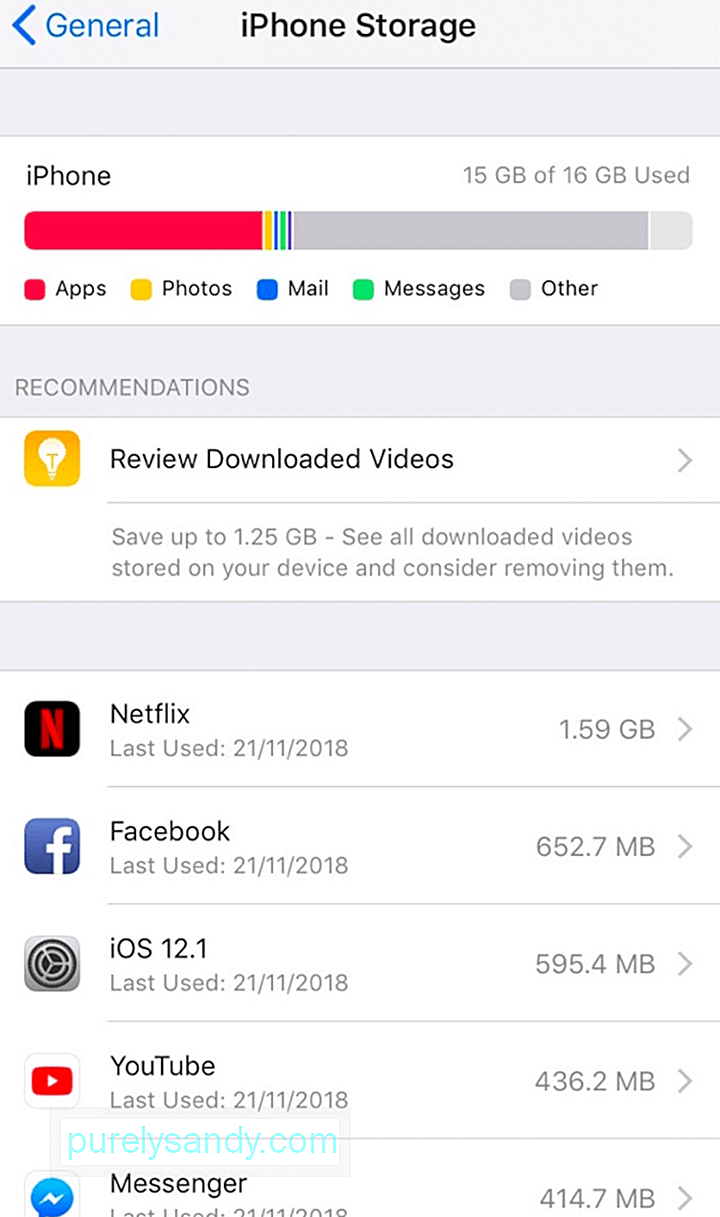 Pirms mēģināt noskaidrot, kā atrisināt šo problēmu, jums jāzina vispirms kas aizņem vietu jūsu iPhone tālrunī.
Pirms mēģināt noskaidrot, kā atrisināt šo problēmu, jums jāzina vispirms kas aizņem vietu jūsu iPhone tālrunī.
Lai uzzinātu, kādi faili apēd jūsu krātuves vietu un cik daudz tie ir pakļauti, dodieties uz sadaļu Iestatījumi & gt; Vispārīgi & gt; iPhone krātuve .
Tiks parādīts to vietu kopsavilkums, kas patērē jūsu vietu, tostarp:
- Lietotnes - tās ir spēles un citas lietojumprogrammas, kuras instalējat savā ierīcē.
- Fotoattēli - tas ietver attēlus, videoklipus, filmas un citus multivides failus jūsu iPhone.
- Pasts - tas ietver visus pasta lietotnes Pasta pielikumus. Jo vairāk pasta kontu reģistrēsieties pasta lietotnē, jo vairāk vietas tiks patērēts.
- Ziņojumi - tas ietver visus teksta un multivides ziņojumus, kurus sūtāt un saņemat savā tālrunī.
- Cits - visi citi faili ir grupēti šajā kategorijā, ieskaitot operētājsistēmu un citus sistēmas atjauninājumus.
Papildus krātuves kopsavilkumam iPhone krātuvē jūs redzēsiet arī visu jūsu iPhone instalēto lietotņu sarakstu un to, cik daudz vietas tās patērē.
Kā atrisināt problēmu “Nepietiek vietas krātuvē” iPhone tālrunīTagad, kad jūs zināt, cik daudz vietas jums ir atlicis un cik daudz krātuves patērē jūsu lietotnes un faili, jums būs vieglāk pārvaldīt ierīces krātuvi.
Ja rodas “nepietiek krātuves kosmosa paziņojumu savā iPhone tālrunī, nesāciet nejauši izdzēst lietotnes tikai tāpēc, lai atbrīvotu vietu, jo, iespējams, zaudēsiet svarīgus datus. Šeit ir daži veidi, kā atgūt kādu krātuves vietu savā iPhone tālrunī:
Padariet par labu paradumu izdzēst novecojušu un dublētu saturu savā tālrunī. Piemēram, ja uzņemat vairākus vairākus kadrus tikai tāpēc, lai iegūtu vienu, kas jums patīk, noteikti izdzēsiet pārējos kadrus, kas jums nav vajadzīgi vai netiks izmantoti. Dzēšot lejupielādētos videoklipus vietnē Netflix, ierīcē var būt daudz vietas.
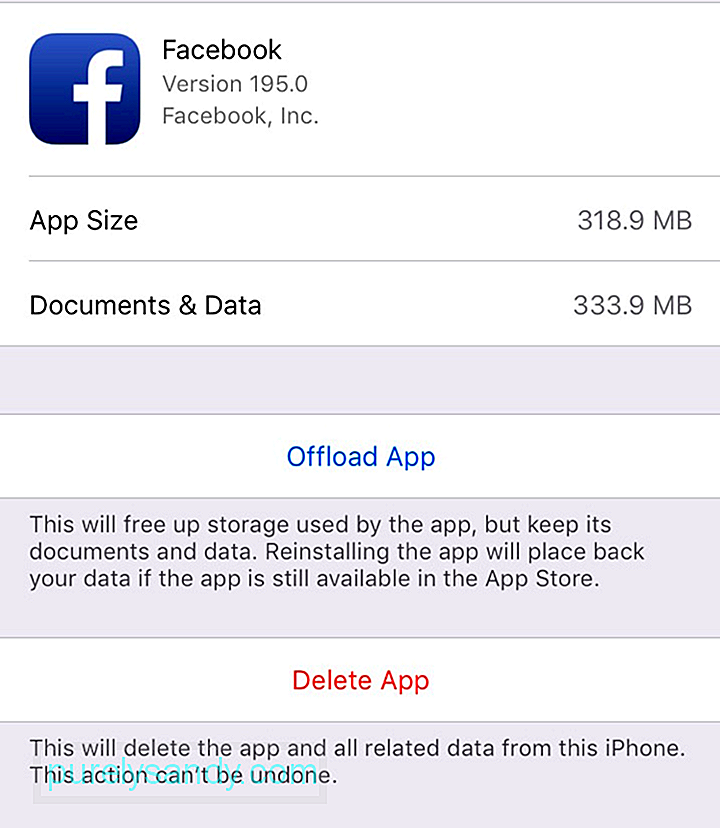 Varat arī izdzēst dažas nevajadzīgas lietotnes, īpaši, ja tās apēd pārāk daudz vietas. Piemēram, Facebook lietotne ir vairāk nekā 650 MB liela. Pārbaudot lietotni, faktiskais izmērs ir tikai 318 MB, bet pārējie ir visi ar to saistītie dokumenti un dati.
Varat arī izdzēst dažas nevajadzīgas lietotnes, īpaši, ja tās apēd pārāk daudz vietas. Piemēram, Facebook lietotne ir vairāk nekā 650 MB liela. Pārbaudot lietotni, faktiskais izmērs ir tikai 318 MB, bet pārējie ir visi ar to saistītie dokumenti un dati.
Varat vai nu izkraut lietotni, vai arī to izdzēst, pēc tam atkārtoti instalēt jaunu kopiju. Lietotņu izkraušana ir ārkārtas risinājums gadījumos, kad ierīcē ir maz vietas. Tas automātiski lejupielādē lietotni, izdzēšot pašu lietotni (kuru jebkurā laikā varat lejupielādēt no jauna), vienlaikus saglabājot visus dokumentus un datus.
Lai izdzēstu nevēlamās lietotnes, dodieties uz sadaļu Iestatījumi & gt; Vispārīgi & gt; Krātuve , pēc tam atlasiet jebkuru lietotni, lai pārbaudītu, cik daudz vietas tā izmanto. Pieskarieties vienumam Dzēst lietotni .
Vienkāršāks nevēlamo failu dzēšanas veids ir izmantot trešās puses lietotni, piemēram, Outbyte MacRepair. Šis rīks ļauj jums izdzēsiet visus nevajadzīgos failus ar vienu klikšķi.
Ja jūsu iPhone darbojas operētājsistēma iOS 11 un jaunākas versijas, jūs saņemsiet padomus, kā pārvaldīt savu vietu un kā izdzēst nevajadzīgas lietotnes vai saturu.
Lai to izdarītu:
- dodieties uz sadaļu Iestatījumi & gt; Vispārīgi & gt; iPhone krātuve.
- Zem krātuves pārskata būs redzama sadaļa Ieteikumi .
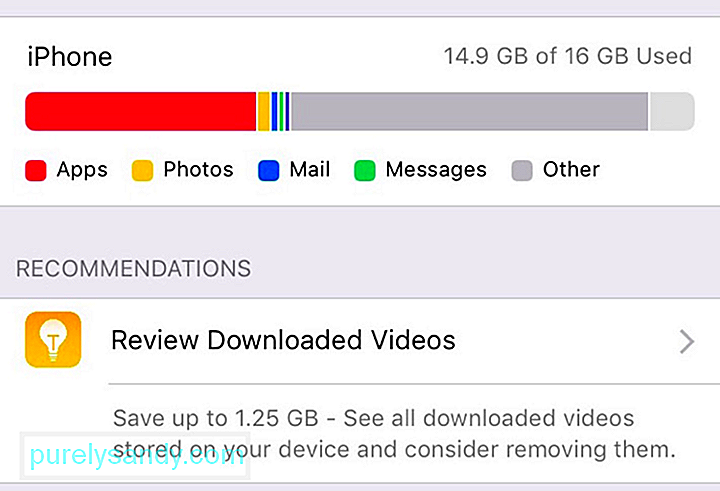
- Pieskarieties ieteikumam un izpildiet ekrānā redzamos norādījumus. Šajā piemērā lejupielādētie videoklipi patērē 1,25 GB vietas. Varat pārskatīt katru videoklipu un redzēt, kurus videoklipus var izdzēst.
Ja jūsu iPhone tālrunī ir daudz fotoattēlu un videoklipu, jūs varat ieslēgt iCloud fotoattēlu bibliotēku, lai automātiski augšupielādētu saturu mākonī. Savai iCloud fotoattēlu bibliotēkai varat piekļūt jebkurā laikā no jebkuras ierīces. Pēc tam varat izdzēst ierīces kopijas, lai ietaupītu vietu.
Lai ieslēgtu iCloud fotoattēlu bibliotēku, rīkojieties šādi:
- Atjauniniet ierīci uz jaunāko iOS versiju un pārliecinieties, vai iCloud ir iestatīts.
- Pierakstieties iCloud kontā.
- iPhone tālrunī dodieties uz sadaļu Iestatījumi & gt; (jūsu vārds) & gt; iCloud & gt; Fotoattēli. Pārliecinieties, vai iCloud Photos ir ieslēgts.
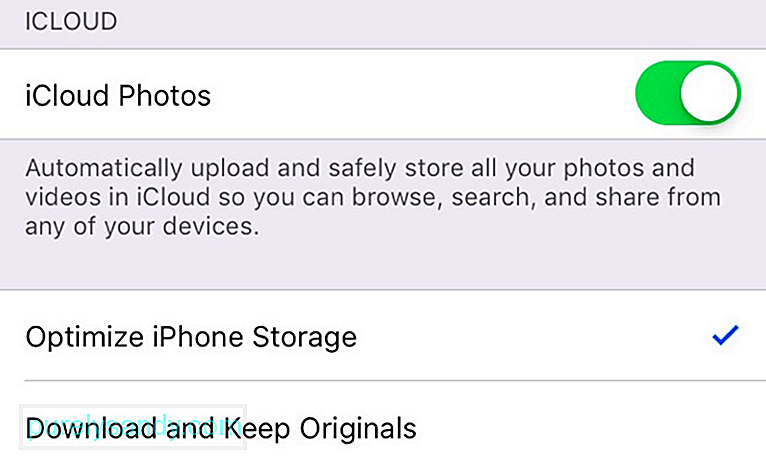
- Varat arī atzīmēt izvēles rūtiņu Optimizēt iPhone krātuve lai maksimāli palielinātu vietu.
Papildus visu nevajadzīgo failu un datu dzēšanai varat izdzēst arī vecos ziņojumus. ziñas no tàlruña. Var šķist, ka tas ir laikietilpīgs darbs, ritinot ziņojumus pa vienam, taču tajā ir kāds triks. Jūs varat atbrīvoties no visiem vecajiem ziņojumiem, iestatot iOS, lai notīrītu visus ziņojumus, kas ierīcē ir bijuši noteiktu laika periodu, piemēram, ilgāk par 30 dienām vai vairāk nekā gadu.
Lai to izdarītu:
- Atveriet sadaļu Iestatījumi & gt; Ziņojumi.
- Sadaļā Ziņojumu vēsture pieskarieties vienumam Saglabāt ziņojumus un atlasiet laika parametru.
- Noklikšķiniet uz Dzēst .
Ir daudz citu veidu, kā atbrīvot atmiņas ierīci iPhone tālrunī, taču iepriekš uzskaitītie ir visvieglāk un ātrākās metodes, lai atgūtu dārgo vietu. Cerams, ka šī rokasgrāmata palīdzēs jums atrisināt jūsu iPhone problēmu “Nepietiek vietas krātuvē”.
YouTube video: Kā noteikt iPhone pietiekami daudz vietas
09, 2025

